紫色調,調出照片的紫色色調和制作光效
時間:2024-03-07 17:17作者:下載吧人氣:35
最終效果

原圖

1、打開素材圖片,創建可選顏色調整圖層,對黃、綠、白、黑進行調整,參數設置如圖1 - 4,效果如圖5。這一步給圖片增加橙紅色。
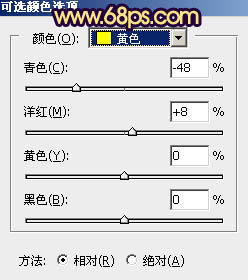
<圖1>
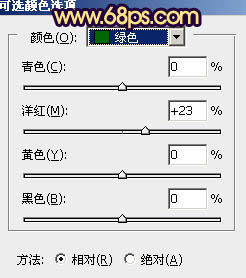
<圖2>
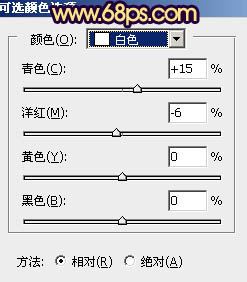
<圖3>
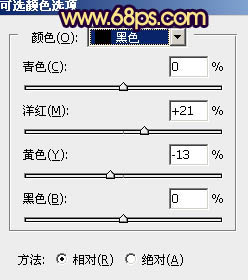
<圖4>

<圖5>
2、創建曲線調整圖層,對藍色通道進行調整,參數及效果如下圖。這一步給圖片暗部增加藍色,高光部分增加淡黃色。
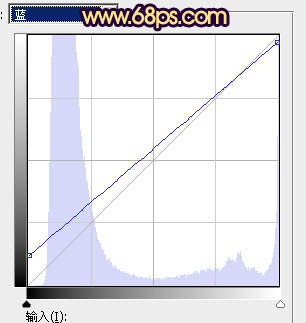
<圖6>

<圖7>
3、按Ctrl + Alt + 2 調出高光選區,按Ctrl + Shift + I 反選得到暗部選區,創建色彩平衡調整圖層,對陰影,高光進行調整,參數及效果如下圖。這一步主要給暗部增加藍色。
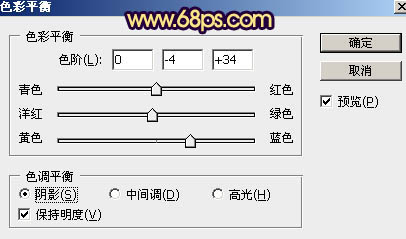
<圖8>
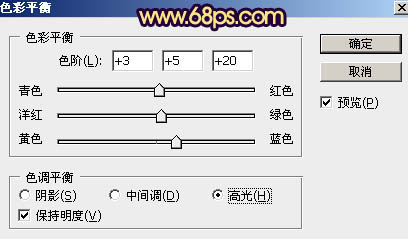
<圖9>

<圖10>
4、按Ctrl + Alt + 2 調出高光選區,創建純色調整圖層,顏色設置為橙黃色:#FBF428,確定后用黑色畫筆把底部區域擦出來,再把混合模式改為“明度”,不透明度改為:50%,如下圖。這一步增加高光部分亮度。

<圖11>
5、新建一個圖層,按Ctrl + Alt + Shift + E 蓋印圖層。進入通道面板,把藍色通道復制一層,用調色工具加強一下明暗對比,然后用黑色畫筆把天空以外的部分涂黑,如下圖。
按住Ctrl 鍵點擊藍副本通道縮略圖載入選區。
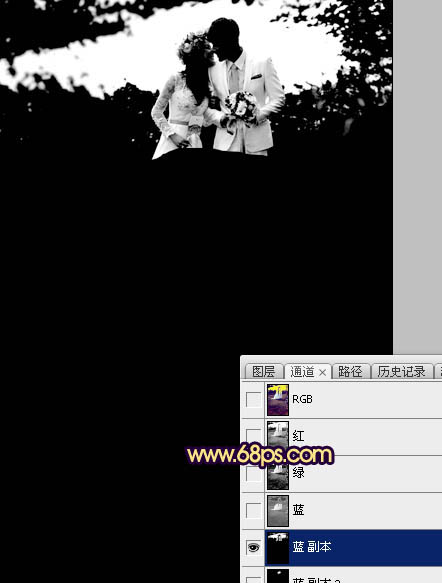
<圖12>
6、保持選區,點RGB通道返回圖層面板。創建純色調整圖層,顏色為橙黃色,如下圖。
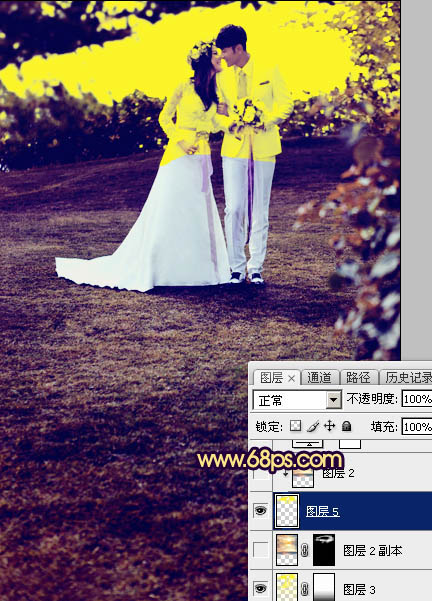
<圖13>
7、打開天空素材,拖進來放到天空區域,按Ctrl + Alt + G 創建剪切蒙版,效果如圖14。


<圖14>
8、把天空圖層復制一層,移到剪切圖層下面。按住Alt鍵添加圖層蒙版,用白色畫筆把下圖選區區域擦出來,注意好過渡。
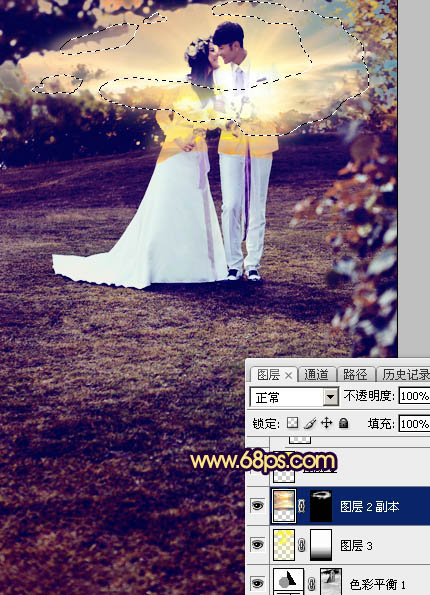
<圖15>
9、微調一下天空顏色,效果如下圖。

<圖16>
10、在圖層的最上面創建曲線調整圖層,對RGB,藍通道進行調整,參數及效果如下圖。這一步增加圖片明暗對比,并給高光部分增加淡黃色。
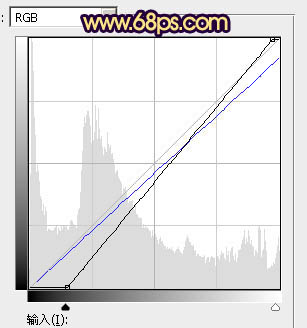
<圖17>
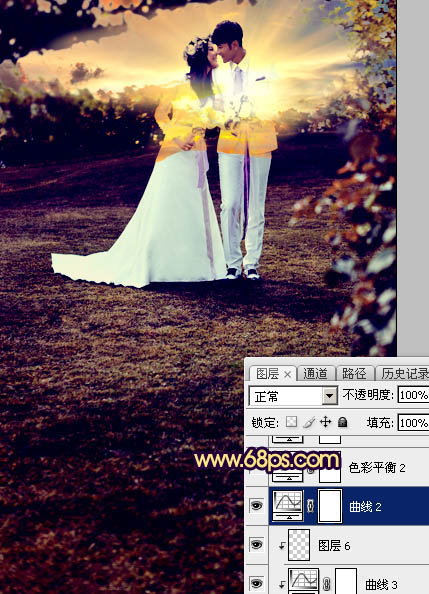
<圖18>
11、創建色彩平衡調整圖層,對陰影,高光進行調整,參數及效果如下圖。這一步給圖片增加暖色。
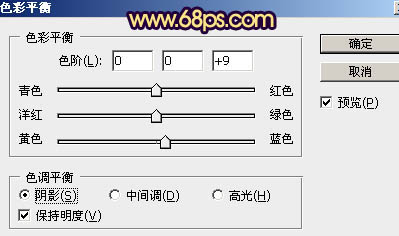
<圖19>
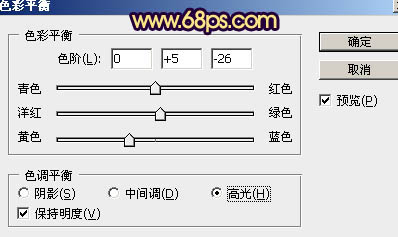
<圖20>
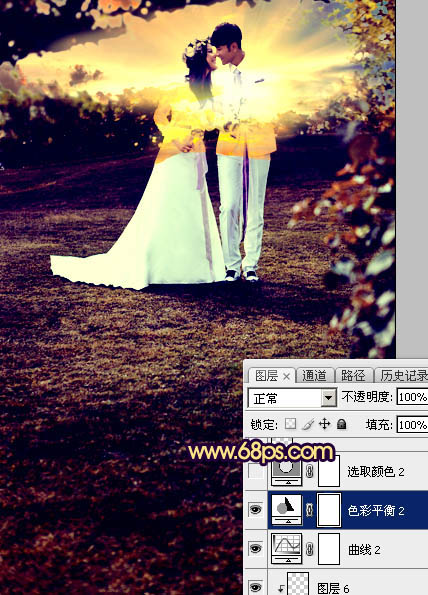
<圖21>
12、創可選顏色調整圖層,對紅、黃、白、黑進行調整,參數設置如圖22 - 25,效果如圖26。這一步給圖片增加橙黃色。
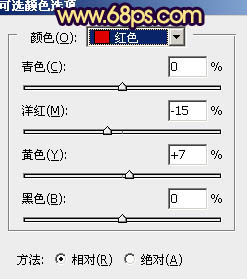
<圖22>
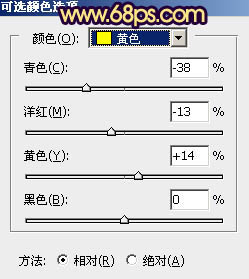
<圖23>
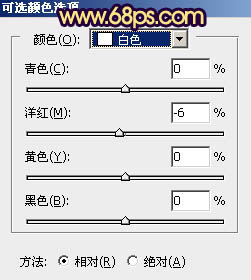
<圖24>
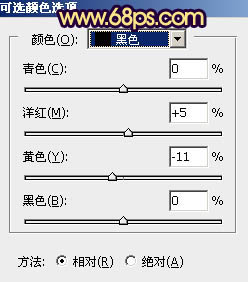
<圖25>

<圖26>
13、把背景圖層復制一層,按Ctrl + Shift + ] 置頂,把人物摳出來,把背景副本圖層隱藏,效果如下圖。
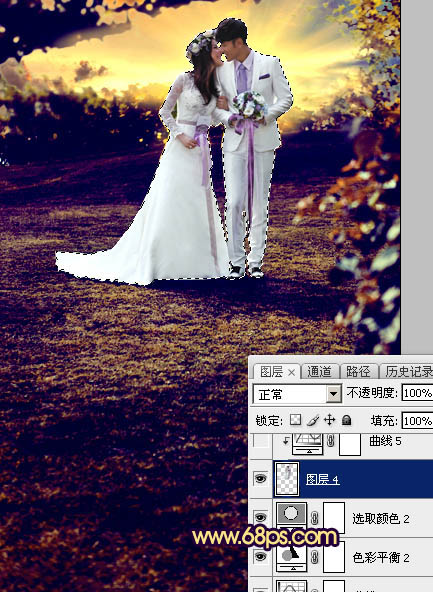
<圖27>
14、創建曲線調整圖層,對RGB,藍通道進行調整,參數設置如圖28,確定后按Ctrl + Alt + G 創建剪切蒙版,效果如圖29。
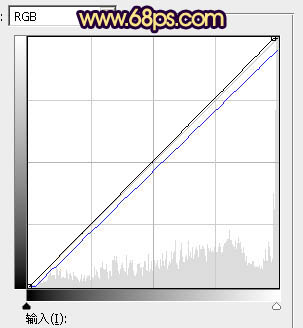
<圖28>
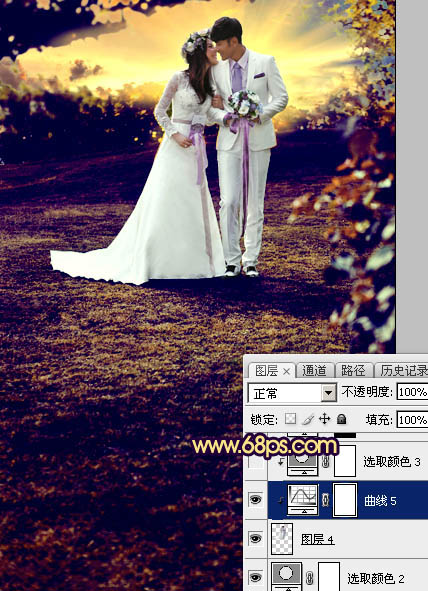
<圖29>
15、創建可選顏色調整圖層,對紅色進行調整,確定后同上的方法創建剪切蒙版效果如下圖。這兩步微調人物顏色。
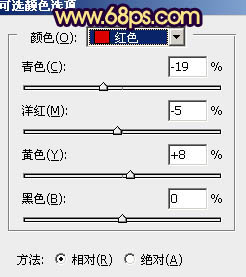
<圖30>
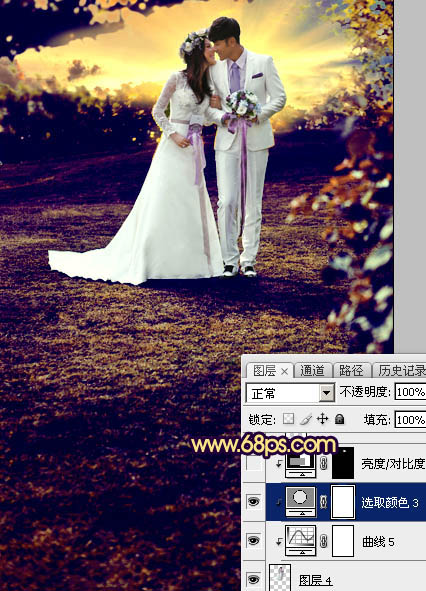
<圖31>
16、創建亮度/對比度調整圖層,參數設置如圖32,確定后把蒙版填充黑色,用白色畫筆把人物臉部區域擦出來,確定后同上的方法創建剪切蒙版,效果如圖33。
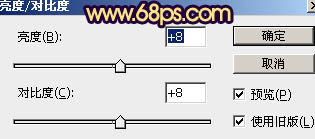
<圖32>
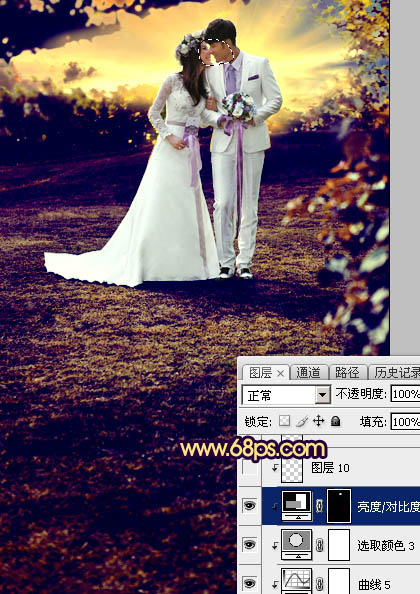
<圖33>
17、新建一個圖層,創建剪切蒙版,用畫筆給人物受光區域涂上橙黃色,混合模式改為“柔光”,如下圖。

<圖34>
18、新建一個圖層,蓋印圖層,用模糊工具把下圖選區部分模糊處理。

<圖35>
19、創建曲線調整圖層,把暗部壓暗一點,確定后把蒙版填充黑色,用白色畫筆把左右兩側及底部區域涂出來,效果如圖37。
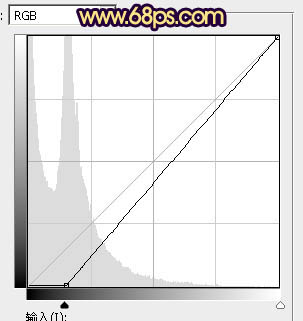
<圖36>
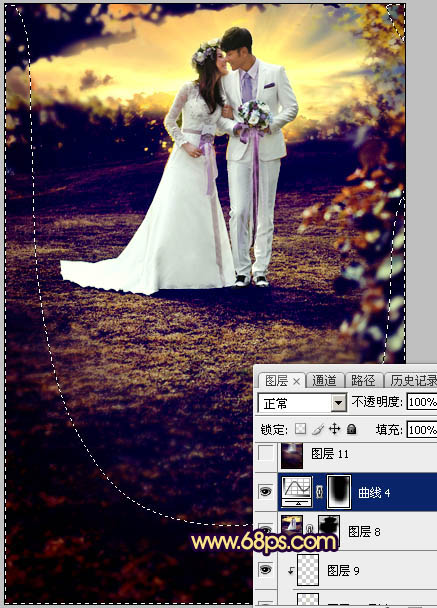
<圖37>
20、適當把圖片柔化處理,效果如下圖。

<圖38>
21、按Ctrl + Alt + 2 調出高光選區,按Ctrl + Shift + I 反選,然后創建曲線調整圖層,對藍色通道進行調整,參數及效果如下圖。這一步給圖片暗部增加藍色。
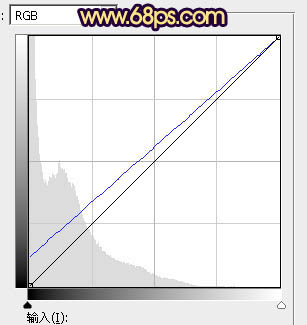
<圖39>
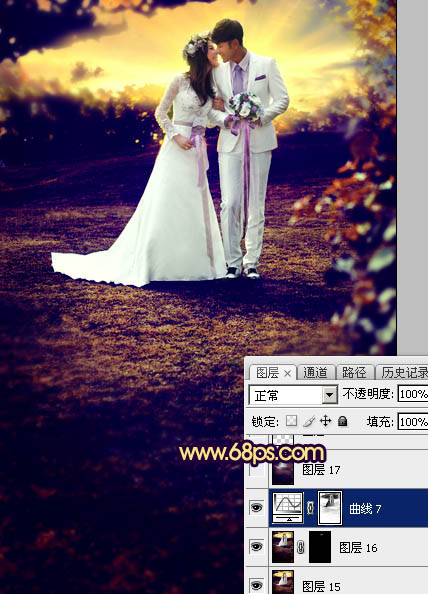
<圖40>
最后加強一下局部明暗,完成最終效果。


網友評論